Discuz代码大全
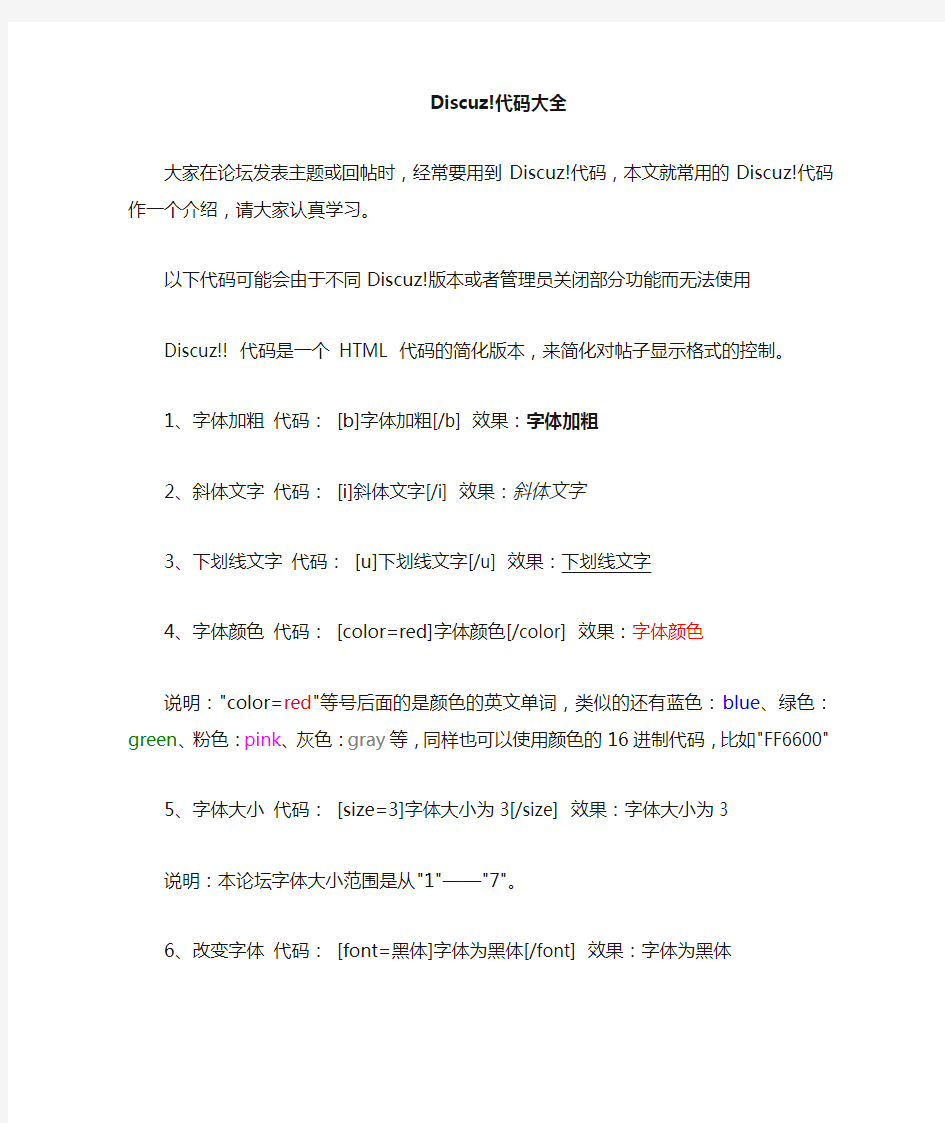

Discuz!代码大全
大家在论坛发表主题或回帖时,经常要用到Discuz!代码,本文就常用的Discuz!代码作一个介绍,请大家认真学习。
以下代码可能会由于不同Discuz!版本或者管理员关闭部分功能而无法使用
Discuz!! 代码是一个HTML 代码的简化版本,来简化对帖子显示格式的控制。
1、字体加粗代码:[b]字体加粗[/b] 效果:字体加粗
2、斜体文字代码:[i]斜体文字[/i] 效果:斜体文字
3、下划线文字代码:[u]下划线文字[/u] 效果:下划线文字
4、字体颜色代码:[color=red]字体颜色[/color] 效果:字体颜色
说明:"color=red"等号后面的是颜色的英文单词,类似的还有蓝色:blue、绿色:green、粉色:pink、灰色:gray等,同样也可以使用颜色的16进制代码,比如"FF6600"
5、字体大小代码:[size=3]字体大小为3[/size] 效果:字体大小为3
说明:本论坛字体大小范围是从"1"——"7"。
6、改变字体代码:[font=黑体]字体为黑体[/font] 效果:字体为黑体
说明:"font=黑体"等号后面的为字体名字,字体必需使用论坛已用的字体库,否则无法辨认。论坛的中文字体默认为宋体,英文字母默认字体为Tahoma。各支持字体效果如下:QUOTE: 宋体黑体Arial Book Antiqua Century Gothic Courier New Georgia Impact Tahoma Times New Roman V erdana
7、对齐格式代码:[align=center]居中对齐[/align]
效果:
居中对齐
说明:"align="等号后面是对齐格式,左对齐为left,居中为center,右对齐为right。
8、飞行效果代码:[fly]飞行效果[/fly]
效果:
飞行效果
9、超链接代码:[url]https://www.360docs.net/doc/948860919.html,/[/url] 效果:https://www.360docs.net/doc/948860919.html,/
10、文字超链接代码:[url=https://www.360docs.net/doc/948860919.html,//]中安在线[/url] 效果:中安在线
11、电子邮件链接代码:[email=123@163]123@https://www.360docs.net/doc/948860919.html,[/email] 效果:123@https://www.360docs.net/doc/948860919.html,
12、文字电子邮件链接代码:[email=123@163]123的邮箱[/email] 效果:123的邮箱
13、引用文字代码:[quote]被引用文字[/quote] 效果:QUOTE: 被引用文字
14、列表代码:[list] 列表项目1 列表项目2 列表项目3 [/list] 效果:
列表项目1 列表项目2 列表项目3
15、项目符号代码:[*] 效果:·
16、链接图片代码:[img]图片地址[/img] 说明:可以对链接的图片进行尺寸限制代码:[img=176,62]图片地址[/img]
效果:
17、链接Flash 代码:[swf]flash地址[/swf] [flash]flash地址[/flash]
18、wma链接音乐代码:[wma]wma音乐链接[/wma] 说明:由于插件是WMP播放器,所有只能支持WMP默认能播放的音频。
19、
多媒体链接代码[media=400,300,1]多媒体链接[/media] 帖子内嵌入多媒体,宽400 高300 自动播放
20、wmv链接视频代码:[wmv]wmv视频链接[/wmv]
20、隐藏代码代码:[hide]隐藏内容[/hide] 效果:别人必须回复才能看到自己帖子的内容,帖子内容放在两个代码中间
21.[FLIPH]左右颠倒文字[/FLIPH]
22.[FLIPV]上下颠倒文字[/FLIPV]
23.[BLUR=文字宽度,方向,浓度]模糊文字[/BLUR]
24.QQ在线状态图标代码[qq]123456789[/qq]
25.代码显示代码:[code]代码显示[/code]
字体颜色代码完整
致M i n g制作? 字体颜色代码 2?红色?#FF0000? 3?绿色?#00FF00? 4?蓝色?#0000FF? 5?牡丹红?#FF00FF? 6?青色?#00FFFF? 7?黄色?#FFFF00? 8?黑色?#000000? 9?海蓝?#70DB93? 10?巧克力色?#5C3317? 11?蓝紫色?#9F5F9F?? 12?黄铜色?#B5A642?? 13?亮金色?#D9D919?? 14?棕色?#A67D3D?? 15?青铜色?#8C7853?? 16?2号青铜色?#A67D3D?? 17?士官服蓝色?#5F9F9F?? 18?冷铜色?#D98719?? 19?铜色?#B87333?? 20?珊瑚红?#FF7F00?? 21?紫蓝色?#42426F??
22?深棕?#5C4033?? 23?深绿?#2F4F2F?? 24?深铜绿色?#4A766E?? 25?深橄榄绿?#4F4F2F?? 26?深兰花色?#9932CD?? 27?深紫色?#871F78?? 28?深石板蓝?#6B238E?? 29?深铅灰色?#2F4F4F?? 30?深棕褐色?#97694F?? 32?深绿松石色?#7093DB?? 33?暗木色?#855E42?? 34?淡灰色?#545454?? 35?土灰玫瑰红色?#545454?? 36?长石色?#D19275?? 37?火砖色?#8E2323?? 38?森林绿?#238E23?? 39?金色?#CD7F32?? 40?鲜黄色?#DBDB70?? 41?灰色?#C0C0C0?? 42?铜绿色?#527F76?? 43?青黄色?#93DB70?? 44?猎人绿?#215E21?? 45??印度红?#4E2F2F??
数据库设计和编码规范
数据库设计和编码规范 Version
目录
简介 读者对象 此文档说明书供开发部全体成员阅读。 目的 一个合理的数据库结构设计是保证系统性能的基础。一个好的规范让新手容易进入状态且少犯错,保持团队支持顺畅,系统长久使用后不至于紊乱,让管理者易于在众多对象中,获取所需或理清问题。 同时,定义标准程序也需要团队合作,讨论出大家愿意遵循的规范。随着时间演进,还需要逐步校订与修改规范,让团队运行更为顺畅。 数据库命名规范 团队开发与管理信息系统讲究默契,而制定服务器、数据库对象、变量等命名规则是建立默契的基本。 命名规则是让所有的数据库用户,如数据库管理员、程序设计人员和程序开发人员,可以直观地辨识对象用途。而命名规则大都约定俗成,可以依照公司文化、团队习惯修改并落实。 规范总体要求 1.避免使用系统产品本身的惯例,让用户混淆自定义对象和系统对象或关键词。 例如,存储过程不要以sp_或xp_开头,因为SQL SERVER的系统存储过程以 sp_开头,扩展存储过程以xp_开头。 2.不要使用空白符号、运算符号、中文字、关键词来命名对象。 3.名称不宜过于简略,要让对象的用途直观易懂,但也不宜过长,造成使用不方 便。 4.不用为数据表内字段名称加上数据类型的缩写。 5.名称中最好不要包括中划线。
6.禁止使用[拼音]+[英语]的方式来命名数据库对象或变量。 数据库对象命名规范 我们约定,数据库对象包括表、视图(查询)、存储过程(参数查询)、函数、约束。对象名字由前缀和实际名字组成,长度不超过30。避免中文和保留关键字,做到简洁又有意义。前缀就是要求每种对象有固定的开头字符串,而开头字符串宜短且字数统一。可以讨论一下对各种对象的命名规范,通过后严格按照要求实施。例如:
经典教程:discuz x2 风格模板完整教程
没有XHTML基础,不知道什么是CSS?没关系~~~ 从今天开始,我会给各位从0开始讲解如果动手做一个完整的模板。 我相信只要你有兴趣,再抽出一点时间,还得花费一点记忆力(有些东西必须背下来,临时翻书不是好习惯),应付一些基本的样式修改和模板仿制应该还是没问题的。 本教程会很基础,请各位高手轻轻地飘过~~~~~ 首先说一说前期要准备的工具。 工具的选择: 1,当然是FTP啦,个人推荐cuteftp,速度很快…… 2,修改工具:我个人推荐notepad2,原因是体积小速度快能高亮不要钱,而且味道还很好吃呢。。。使用是请把这个工具关联到FTP的默认修改工具里面。 3,DOM树查看工具的选择:这个是用来快速定位CSS的选择器的。现在一般的浏览器都能支持DOM模型了,比如opera,IE7起,chrome,FF……(什么?360?什么?遨游?什么……?疼讯?赶紧扔掉!!!!!),一般这四个浏览器是必须的,因为要比较调试出来的CSS 在各个浏览器是否兼容。最后还要考虑IE6的情况,(这个IE6,虽然被千夫所指,但是仍然有很多人在使用,你能怎么办?) 关于IE6,请到微软官网上下载一个专用开发插件。 (以上工具介绍纯属自愿,如果你有自己习惯的工具,请飘过~~) 关于风格系别的选择: 现在国内主流网站,我觉得大多数追着两种潮流,第一种是欧美的那种绚丽的,圆角的,立体阴影的特点的,详见国内各大微薄。。。这种网站风格有许许多多的导航网站。因为图片很多,结构复杂。模仿起来也比较费劲。但是只要把他们的结构弄清楚后,也是简单的。 还有一种就是日系(我个人巨爱啊……) 日系的网站简约大方,一眼看过去重点突出(无论是上面的两个基本点还是下面的一个中心 )。但是其实日系的网站虽然简单,但还真没有几个人做的好看的,因为,你不知道怎么配色啊…… 一般看来,美系的字体都稍大,而日系字体偏小。 千万不要把这两种风格综合起来,因为那样剧难看(其实不是剧难看,而是难看致死,死到没JJ,比如某网站风格……) 好吧,先说明,我更新的时间不会太快,大概好几天更新一个。 由于水平有限,如果发现有错误,请迅速指出来,免得误人。。。
Html网页字体颜色代码大全
Html网页字体颜色代码大全 好多人找html网页字体颜色都要去PS或者fireworks里面对照看下,那样太麻烦了,我给大家总结出一些用于Html网页文字颜色的代码,以免在去大家软件看看是什么颜色,html网页的代码太多了,我找的这些都是基本常用的字体颜色吧!也记录给我自己用的,以后就不会在去软件里面看下到底用哪种文字代码,希望大家喜欢!至于怎么详细的操作就不用我给大家说了吧!呵呵,喜欢的话大家赶快搜藏起来吧!以免用的时候方面喔!看看是不是大全啊? 输入文字 颜色代码大全: 1 白颜色 #FFFFFF 2 红颜色 #FF0000 3 绿颜色 #00FF00 4 蓝颜色 #0000FF 5 牡丹红 #FF00FF 6 青颜色 #00FFFF 7 黄颜色 #FFFF00 8 黑颜色 #000000 9 海颜蓝 #70DB93 10 巧克力色 #5C3317 11 蓝紫色 #9F5F9F 12 黄铜色 #B5A642 13 亮金色 #D9D919 14 棕色 #A67D3D 15 青铜色 #8C7853 16 2号青铜色 #A67D3D 17 士官服蓝色 #5F9F9F 18 冷铜色 #D98719 19 铜色 #B87333 20 珊瑚红 #FF7F00 21 紫蓝色 #42426F 22 深棕 #5C4033 23 深绿 #2F4F2F 24 深铜绿色 #4A766E 25 深橄榄绿 #4F4F2F 26 深兰花色 #9932CD 27 深紫色 #871F78 28 深石板蓝 #6B238E 29 深铅灰色 #2F4F4F 30 深棕褐色 #97694F 32 深绿松石色 #7093DB 33 暗木色 #855E42 34 淡灰色 #545454 35 土灰玫瑰红色#856363 36 长石色 #D19275 37 火砖色 #8E2323 38 森林绿 #238E23 39 金色 #CD7F32 40 鲜黄色 #DBDB70 41 灰色 #C0C0C0 42 铜绿色 #527F76 43 青黄色 #93DB70 44 猎人绿 #215E21 45 印度红 #4E2F2F 46 土黄色 #9F9F5F 47 浅蓝色 #C0D9D9 48 浅灰色 #A8A8A8 49 浅钢蓝色 #8F8FBD
颜色代码大全
颜色代码
巧用Dreamweaver轻松制作网页页内连接 在网页制作中我们经常会遇到有时需要制作页内连接的情况,比如首先列出一个目录,然后后面内容是按目录列出的,我们需要实现的是当点击目录中的一项时,直接转到内容页面。 首先把光标定位到要连接的内容页面的位置的左侧,然后插入命名锚记。 给锚记命名一个名称。 然后再选择目录,设置超级连接。
保存后,按F12浏览。 Dreamweaver8轻松实现文本的段落缩进 我们在用Drwamweaver书写英文文本时,段落一般不缩进(不支持半角空格);但我们大多的时候都是用中文书写格式,必须在每段开头空两个汉字的位置。但浏览器对于文本中的空格,不管多少只认一个空格。如何在Drwamweaver 中实现文本的段落缩进,也就成了网页制作中的一大难题。针对这一问题,本文为大家提供以下几种解决办法。 一、用自Dreaweave身所带的功能 1、在Dreamweaver中执行下面操作4次就可以插入两个汉字大小的空格。 2、用同背景色相同颜色的字符来完成插入空格,这种方法操作比较繁琐、不易修改,而且在浏览内容被选取时,隐藏的字符就曝光了。 二、用HTML语言 用HTML语言方实现中文段落缩进。对于不懂HTML的初学者来说就有些困难了。 1、预格式(PRE) 用预格式编写的源文件,在显示时照源文件中的排版字样显示,空行和空格都能很清楚地区别开来。如源文件为:〈pre〉
--预格式显示…… 〈/pre〉 网页就会按照你预先设置好的显示方式显示,即在“预格式显示”的前面就会空两个汉字的位置。 2、插入特殊的空格字符“ ” “ ”代表非显示空格字符。插入若干个“ ”字符,中间用分号(;)或者空格隔开,也可以实现中文段落缩进。不过在Netscape 3.01中只能写小写字母,而在IE中大小写都可以。(此方法易产生乱码,不建议采用) 三、用输入法的全角 如果你用的是智能ABC的拼音输入的话,那请按SHIFT+空格,这时输入法的属性栏上的半月形就变成了圆形了,然后再敲空格键,空格就出来了。另外智能陈桥五笔的全角方式也可以直接输入空格。这种方法相对比较简单,缺点是英文字符集下,全角空格会变成乱码。 四、另类方法 1、插入点图或图形: 点图是指图片中只有一个或几个像素点,用肉眼看不出来。当我们在段落开头插入这样一个点图,并用HSPACE和VSPACE属性来调整点图的左右和上下的空格,以达到段落缩进。 2、插入没有边框和内容的表格: 这种方式与上述的插入图形方式类似,该表格没有边框和内容而是空表格。用TABLE的WIDTH和HEIGHT属性调整表格大小适合缩进的需要。利用表格来定位一般来说比较可靠,这种方法容易使页面的源文件变大。因此也不见得是格式控制的首选。 最后告诉你一个最原始的办法:在一些文字编辑软件中(比如记事本)复制空格,然后在Dreamweaver中进行粘贴。 五、CSS方法 把标记加上一些属性就可以实现,
就可以了!本站推荐使用此方法,以后网页教学网也要改版符合WEB标准的网站的。介绍了这么多种,用哪种好呢?各位可以按自己的喜好而定。WindowsXP家用版操作系统也能安装IIS 事前准备 1、Windows XP HomeEdit 中文版CD(拷在硬盘也可以) 2、默认你的XP是安装在C:\WINDOWS下 开始动手 (如果你怕改错,先把C:\WINDOWS\INF\SYSOC.INF做一份备份) 用记事本打开C:\WINDOWS\INF\SYSOC.INF,在[COMPONENTS]下找到一行: iis=iis.dll,OcEntry,iis.inf,hide,7 然后把它改成 iis=iis2.dll,OcEntry,iis2.inf,,7 保存。 怎样编写CSS? 从上面的例子中,我们可以看到CSS的语句是内嵌在HTML文档内的。所以,编写CSS的方法和编写HTML文档的方法是一样的。 您可以用任何一种文本编辑工具来编写。比如Windows下的记事本和写字板、专门的HTML文本编辑工具(Frontpage、Ultraedit等),都可以用来编辑CSS文档。 那么您可能会问,独立编辑好的CSS文档怎样加入到HTML文档中呢?其实在第一章中的例子里已经介绍了两种方法。 一种是把CSS文档放到
文档中: 其中